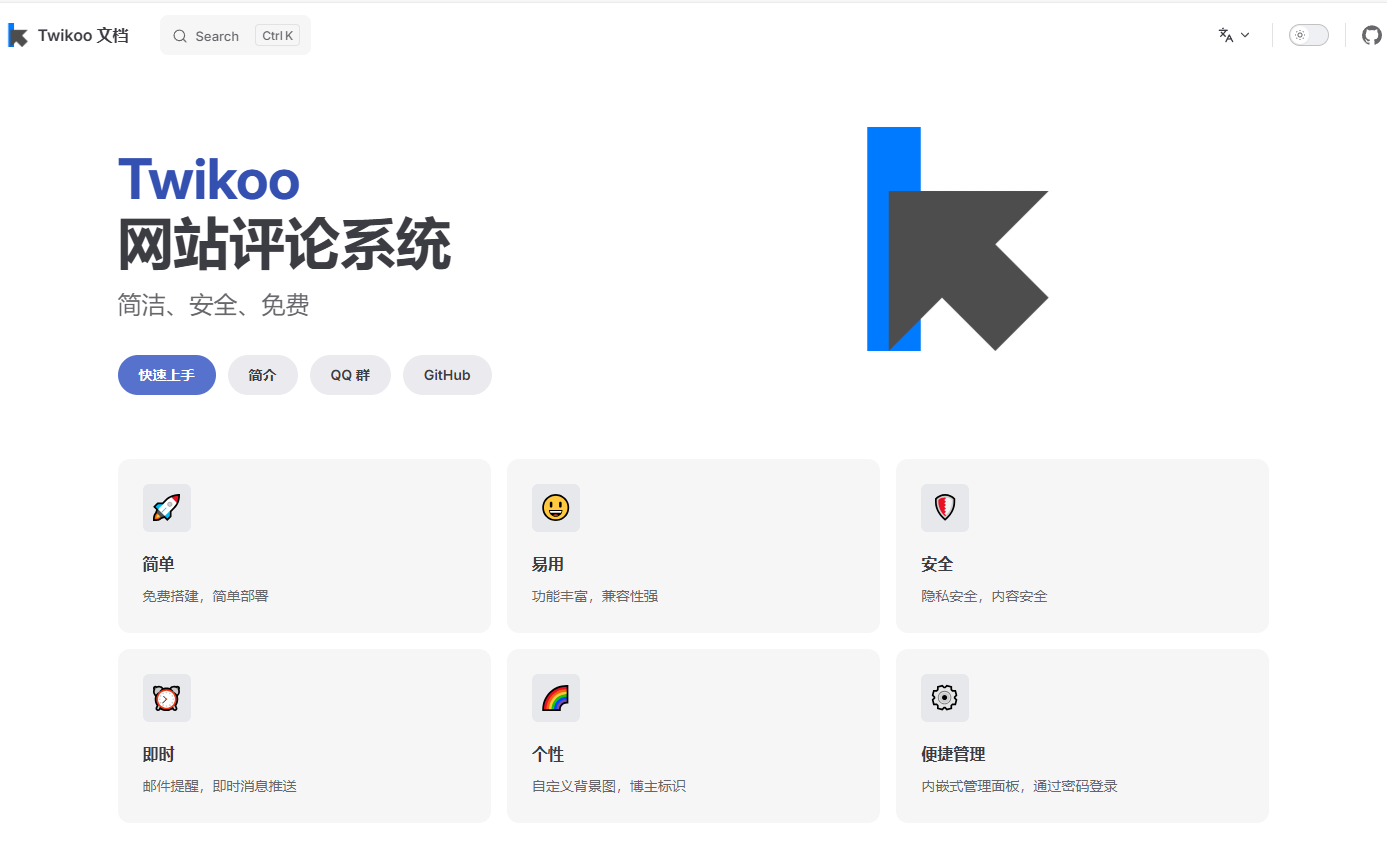Hexo配置RSS订阅
在 Hexo 框架中,添加 RSS 订阅功能是一个相对简单的过程,Hexo 本身已经内建了 RSS 功能支持。你只需要做以下几个步骤即可启用它。
步骤 1: 安装 Hexo 插件(如果未安装)
如果你使用的 Hexo 版本没有自动启用 RSS 功能,可以通过安装一个 Hexo 插件来支持它。一般来说,默认情况下,Hexo 会通过 hexo-generator-feed 插件生成 RSS feed 文件。
首先,你需要确认是否已经安装了这个插件。如果没有,使用以下命令安装
1 | npm install hexo-generator-feed --save |
步骤 2: 配置 RSS 生成器
在 Hexo 的配置文件 _config.yml 中,通常会有一部分配置涉及到 RSS 订阅。打开 Hexo 项目的根目录下的 _config.yml 配置文件,找到类似下面的配置部分:
1 | # RSS 生成器配置 |
- type:可以是
rss或atom,这里选择rss。 - path:生成的 RSS 文件的路径(通常是
rss.xml)。 - limit:控制 RSS feed 中文章的数量。如果你希望每次生成的 RSS 文件包含 20 篇文章,可以设置为 20。
你可以根据自己的需要调整这些配置项。
步骤 3: 修改主题中的配置
有些 Hexo 主题可能会有自己的配置项来控制是否启用 RSS 功能。如果你的主题支持 RSS 功能,通常你会在主题的 _config.yml 配置文件中找到类似如下的配置:
1 | rss: true |
确保将其设置为 true,这样主题会自动在页面中添加一个指向 RSS 文件的链接。
如果你的主题没有这个配置选项,可以手动添加 RSS 订阅链接到主题的布局模板文件。
步骤 4: 自定义 RSS 订阅页面(可选)
如果你希望自定义生成的 RSS 订阅内容,可以通过编辑 _config.yml 中的 feed 配置项,或者通过自定义 Hexo 插件来扩展。
例如,添加文章摘要、修改 RSS 标题、设置作者信息等,都可以通过编辑或扩展插件实现。
步骤 5: 生成和查看 RSS 文件
配置完成后,运行以下命令来生成站点:
1 | hexo generate |
这会生成你的博客站点和 rss.xml 文件,通常会在 public 文件夹下。
你可以通过访问以下 URL 来查看你的 RSS 订阅链接:
1 | http://your-hexo-site.com/rss.xml |
确保将 your-hexo-site.com 替换成你的 Hexo 网站域名。
步骤 6: 在页面上添加 RSS 订阅链接(可选)
如果希望在你的站点页面上添加一个明显的 RSS 订阅按钮或链接,可以将其添加到你的主题模板中。通常,这涉及到修改主题的 header.ejs 或 footer.ejs 文件,添加如下代码:
1 | <a href="<%- url_for('rss.xml') %>">RSS</a> |
将这段代码放到你想显示 RSS 订阅链接的位置,通常是页脚或导航栏。
完成
完成以上步骤后,你就为你的 Hexo 博客添加了 RSS 订阅功能。用户可以通过访问 rss.xml 获取你网站的更新内容,也可以订阅 RSS 链接,在他们的 RSS 阅读器中查看你的博客更新。
如果你有其他需求,如生成 Atom Feed 或对 RSS 输出进行更深入的自定义,可以参考 hexo-generator-feed 插件的文档。